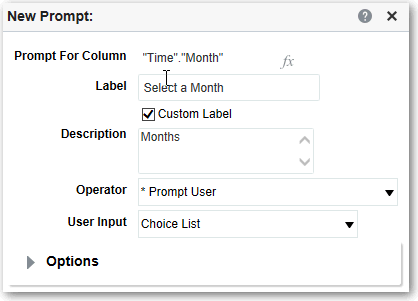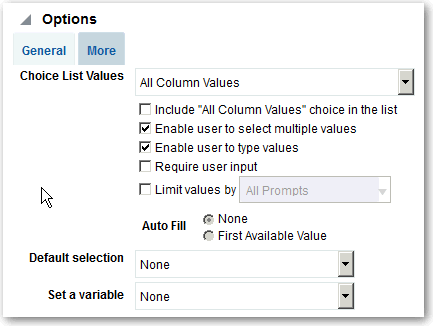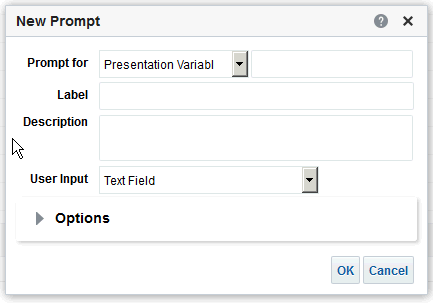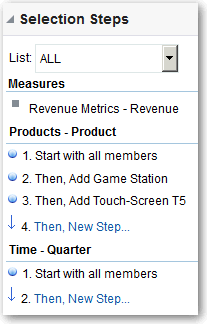Vytvoření výzev
Vytvoříte výzvy, které umožní analytikům zobrazit data, která je zajímají.
Témata:
Tvorba výzev sloupců
Výzva umožňuje filtrovat data, která se zobrazí. Výzva sloupce umožňuje uživatelům prohlížejícím panel vybrat hodnotu pro sloupec, která ovlivní, co na panelu uvidí.
Použijte následující postup, chcete-li vytvořit:
- Pojmenovanou výzvu sloupce, kterou můžete použít pro jeden nebo více panelů.
- Vloženou výzvu sloupce, která je začleněna do analýzy. Můžete například přidat výzvu do analýzy výnosů značek, takže bude možné zkontrolovat analýzu pro určité značky. Výzvu můžete přidat přímo do sloupce v analýze (vložená výzva).
Vytvoření výzev proměnných
Výzva proměnné umožňuje uživateli vybrat hodnotu určenou ve výzvě proměnné pro zobrazení na panelu.
Výzva proměnné není závislá na sloupci, přesto může sloupec využívat. Výzvy proměnné umožní uživateli specifikovat stávající data k provedení projekcí prodeje.
Můžete například vytvořit výzvu proměnné s názvem Projekce prodeje a určit hodnoty výzvy proměnné jako 10, 20 a 30 procent. Pak vytvoříte analýzu, která obsahuje sloupce Region a Dolary. Ve vzorci Dolary vyberte operátor násobení a vložíte proměnnou Projekce prodeje. Jakmile uživatelé spustí tuto analýzu, mohou vybrat procento, kterým přepočítají sloupec Dolary.
Přepis kroku výběru výzvou
Krok výběru můžete přepsat buď výzvou panelu, nebo vloženou výzvou.
Můžete například zadat, aby byl výběr Produkty.Značka přepsán výzvou sloupce určující prvky BizTech a FunPod.
Tvorba výzev měny
Výzva měny uživatelům umožňuje změnit typ měny zobrazený v panelu nebo analýze.
Chcete-li vytvořit výzvu měny, kterou lze použít u jednoho nebo více panelů, nebo vytvořit výzvu měny vloženou do analýzy, postupujte podle následujících pokynů.
- Otevřete analýzu v režimu úprav.
- Otevřete kartu Výzvy.
- V podokně Definice klikněte na tlačítko Vytvořit a vyberte volbu Výzva měny.
- Do pole Popisek zadejte vhodný popisek.
- Do pole Popis zadejte krátký popis. Tento popis se zobrazí jako text bublinové nápovědy, která se zobrazí po najetí ukazatele myši nad popisek výzvy v panelu nebo analýze.
- Klikněte na tlačítko OK.
- Výzvu uložte.
- Pokud vytváříte výzvu panelu, klikněte na tlačítko Uložit v editoru výzvy, určete složku, do které chcete výzvu uložit, a výzvě dejte popisný název. Výzvy panelu uložené v osobních složkách jsou dostupné pouze vám. Výzvy panelu uložené ve sdílených složkách jsou k dispozici dalším uživatelům, kteří mají oprávnění pro přístup k objektu.
- Pokud vytváříte inline výzvu, analýzu uložte.
- Pomocí tlačítek se šipkami v podokně Definice přeuspořádejte vybranou výzvu. Nové uspořádání výzev určí pořadí, ve kterém se volby zobrazí uživatelům v době zpracování, proto zkontrolujte, zda je pořadí logické, zvláště pokud vytváříte omezené výzvy.
- Pokud chcete přidat na stránku s výzvami nový řádek nebo sloupec, klikněte na panelu nástrojů na tlačítko Nový řádek nebo Nový sloupec. V tabulce Definice klikněte na zaškrtávací pole odpovídající výzvě, kterou chcete zobrazit v novém řádku nebo sloupci.
- Pokud se chcete podívat na náhled, jak se výzva na panelu zobrazí, použijte podokno Zobrazení, kde si zobrazíte danou výzvu s ukázkovými daty, nebo klikněte na tlačítko Náhled na panelu nástrojů a zobrazte si tak danou výzvu se skutečnými hodnotami.